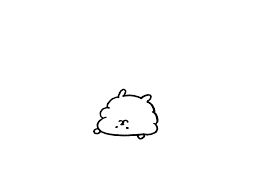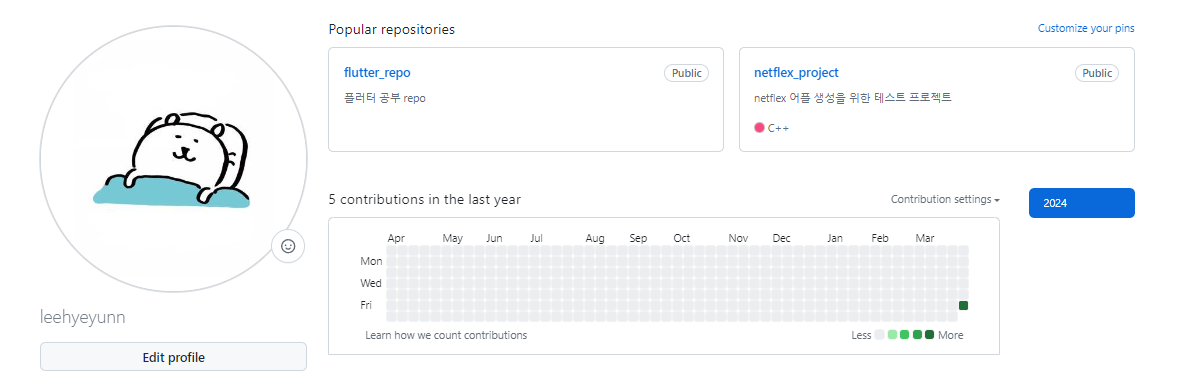
Android Studio 소스코드를 GitHub와 연동하고 싶어서 찾아봤움
앞으로는 github에 소스코드를 계속 올려봐야겠다!!!
👨🏻💻 프로젝트 생성하기
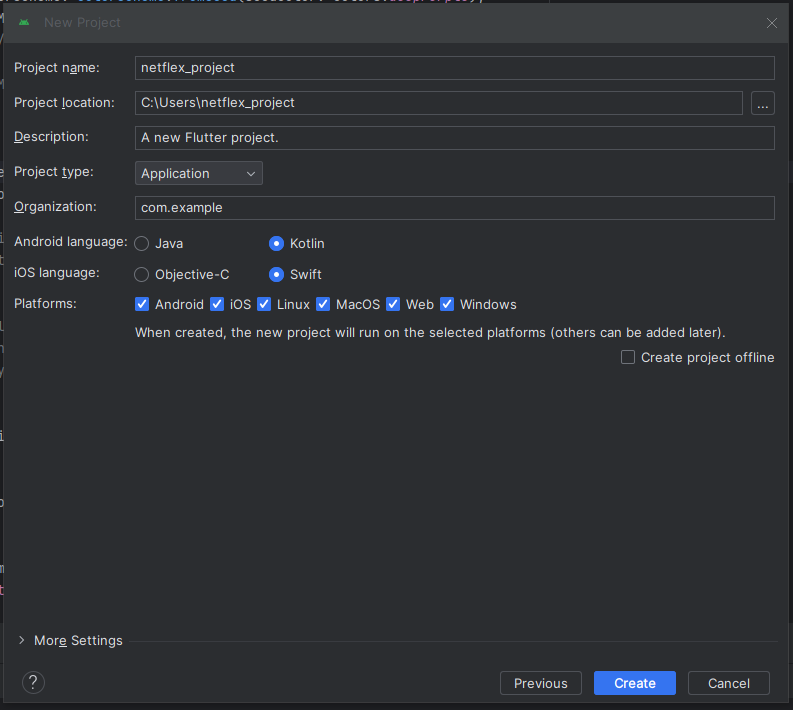
일단 프로젝트를 새로 생성 해 줬당
인프런에서 넷플릭스 어플 만드는 강의가 있어서, 이걸 따라해보기위해서 프로젝트명은 이렇게!
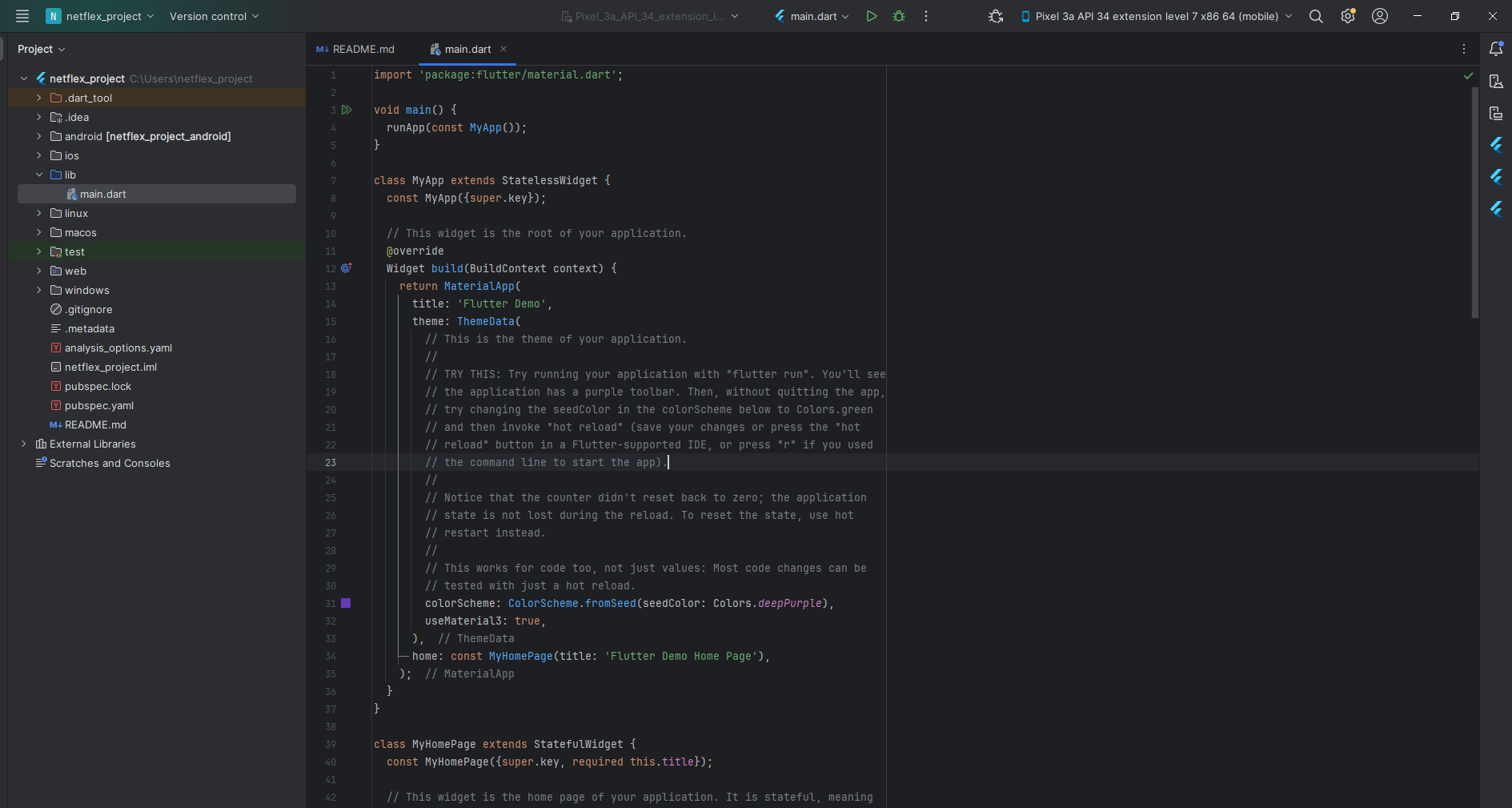
프로젝트가 생성됐다 ㅎㅎ
👨🏻💻 GitHub 계정 연동하기
다음으로 GitHub 계정 세팅을 위해 Setting탭에 들어가줘야한다.

프로젝트 상단바 왼쪽에 있는 햄버거 메뉴를 눌러주고,
File -> Settings 로 들어가 주면 된다.
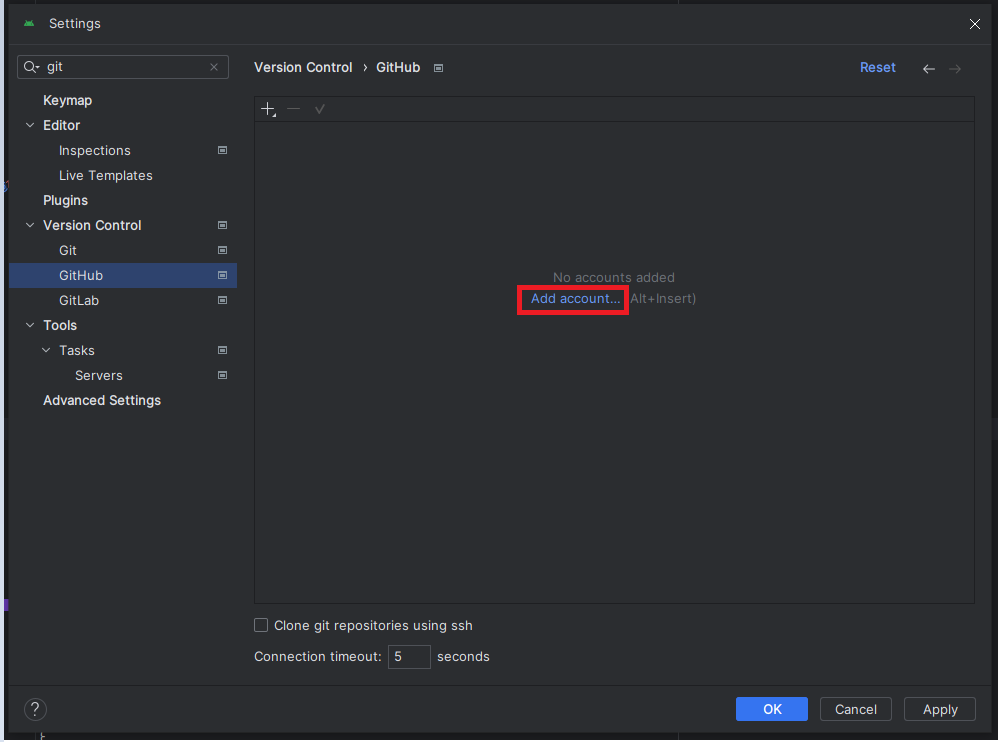
그 다음 검색어에 git이라는 키워드로 검색하면 GitHub가 나온당 이걸 클릭 해 준 다음
Add account를 클릭 해 준다.
그 후에, 한 3가지정도 선택지가 나오는데
그 중에서 Log In with Token을 선택
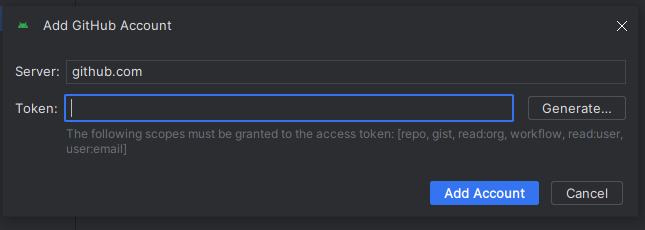
본인 개인계정의 gitToken을 입력 해 주면 된다.
깃허브 토큰(Token) 발급받는 방법을 참고해서 발급 받으면 되는데,
발급받은 토큰은 꼭 개인이 기억할 수 있는 곳에 저장해두기!
나중에 또 쓸일이 있을것이당
(단, 외부에 공개하는건 금지)
발급받은 토큰 입력 후 Add Account 클릭!
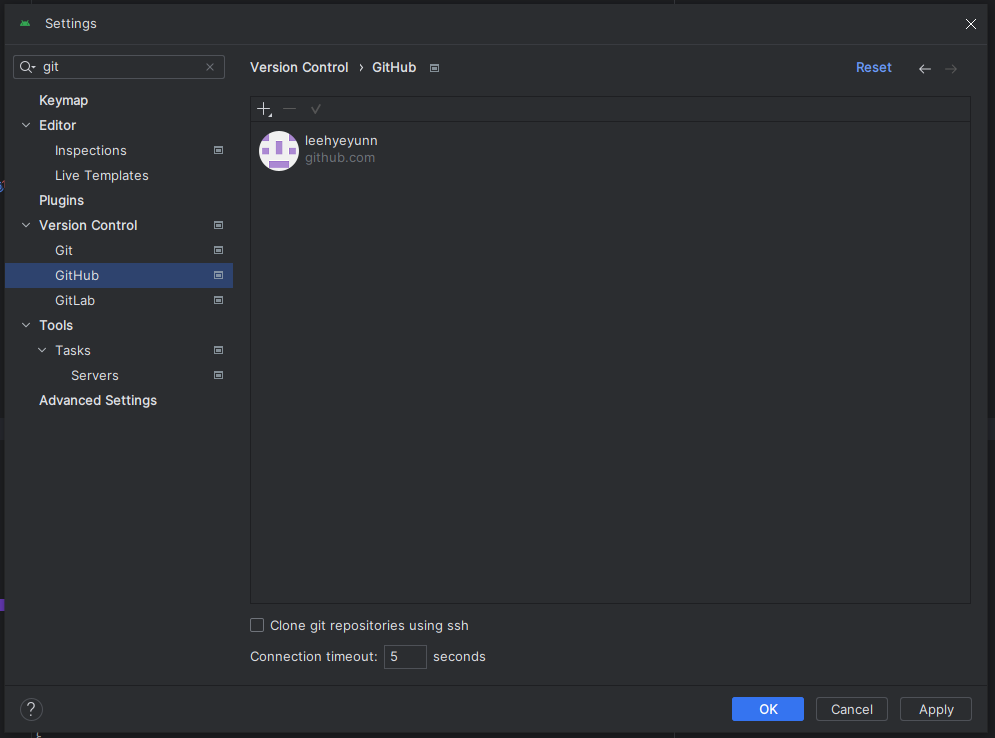
내 깃허브 계정이 연동된걸 확인 할 수 있다.
이제 OK 눌러주면 깃허브 계정 연동은 끝!
👨🏻💻 Github에 프로젝트 올리기
이제 여기까지 했으면 내가 만든 프로젝트를 깃허브에 올려줘야한다.
아까 Settings를 틀기 위해 눌렀던 상단바 햄버거 메뉴를 눌러주고,
Help 클릭, Find Action 클릭 후 Git이라는 키워드로 검색하면
Share Project On GitHub라고 보일거다! 그거 클릭 해 주면 됨.
아니면 Ctrl+Shift+a 눌러줘도 Find Action 탭을 바로 틀 수 있다.
여기서 Git이라고 검색하고 틀어줘도 무관하다.
(다른 사람들은 상단바에 Git을 아예 틀어두던데 이건 어떻게 하는지 몰겠움🥺)
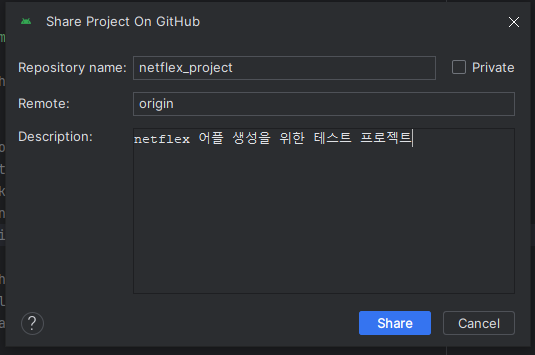
고럼 이런 화면이 나오는데,
원하는 Repository name과 설명을 입력 해 주면 된다.
난 Public으로 설정하고 싶어서 Private 체크박스를 해제 해 줬는데,
이건 그냥 본인 취향에 맞게 설정하기 ㅎㅎ
공개여부를 설정하는거라고 생각하면 된다!
여기까지 했으면 Share 버튼을 눌러주면 된다!
난 여기까지 하고 commit 관련 팝업이 하나 더 나왔던 것 같은데,
그냥 OK 해줬다 ㅋ.ㅋ
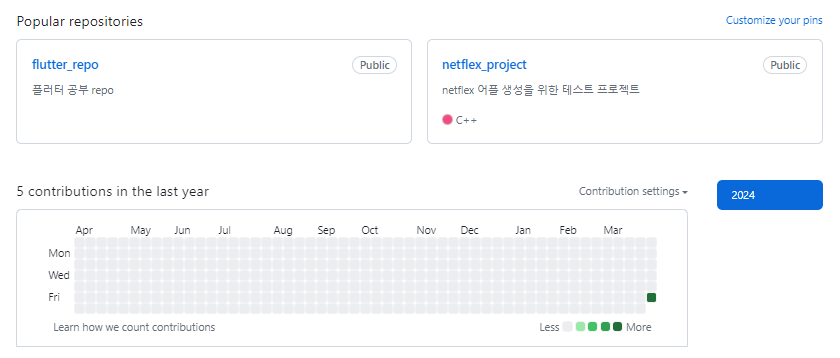
이제 본인 깃허브계정에 들어가서
맨왼쪽 상단에 있는 프로필 이미지 클릭 후 Your profile 눌러주면
아까 내가 만든 repository가 정상적으로 등록된 걸 확인할 수 있다 ㅎㅎ!
내가 만든 repository는 netflex_project 이므로 이걸 클릭 해서 들어가주면
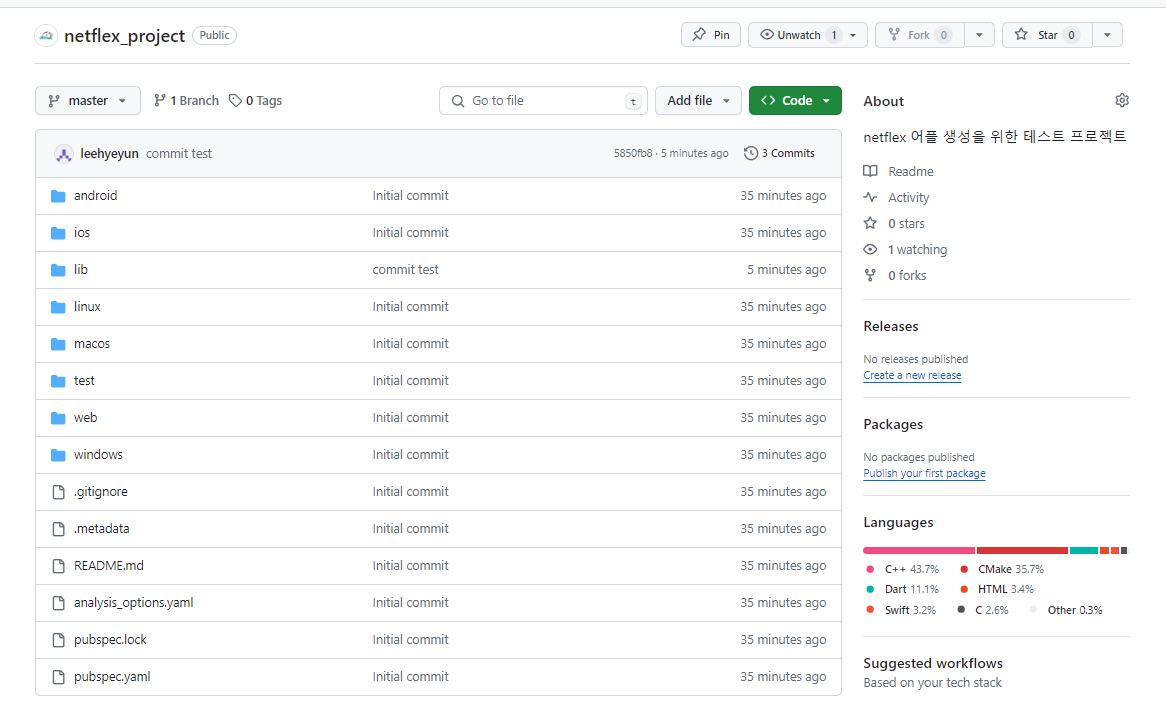
잘 만들어진걸 확인 할 수 있다!
👨🏻💻 수정사항 Commit 하기
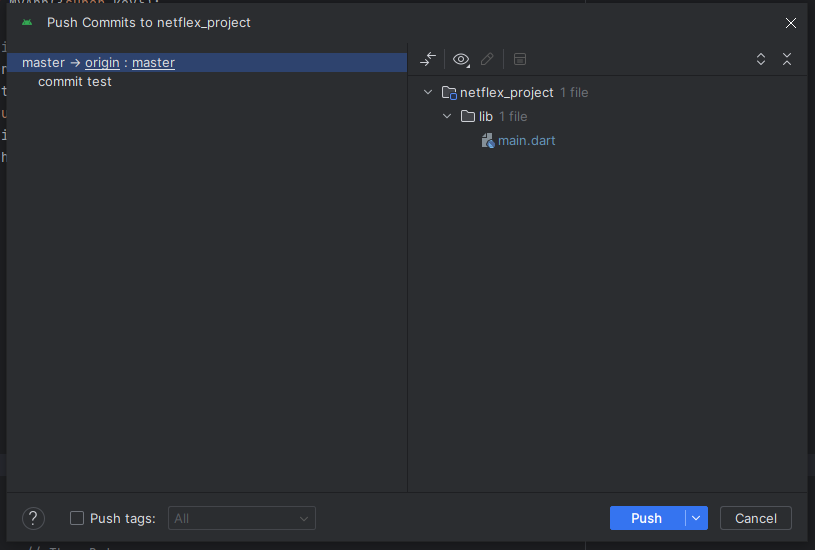
만약 수정한 파일을 깃허브에 커밋 해 주고 싶다면 다음 방법을 따라주면 된다!
Android Studio 왼쪽에 보면 -o- 이렇게 생긴 로고가 있는데 이걸 클릭하면 commit and push 관련탭이 나온다!
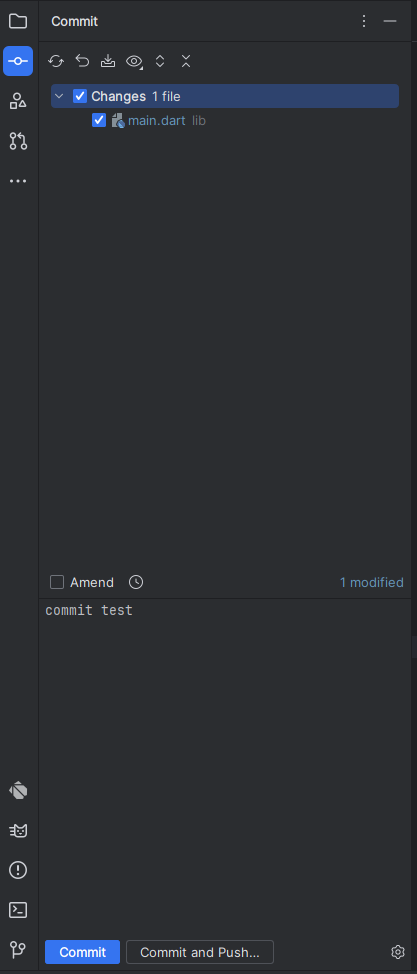
임시로 main.dart 파일을 수정 해 줬는데,
본인이 commit하고자 하는 파일을 선택하고 (나의 경우 main.dart)
commit 메세지를 입력 해 준뒤(commit test라고 입력해줬다)
하단에 있는 Commit and Push 버튼을 눌러줬다
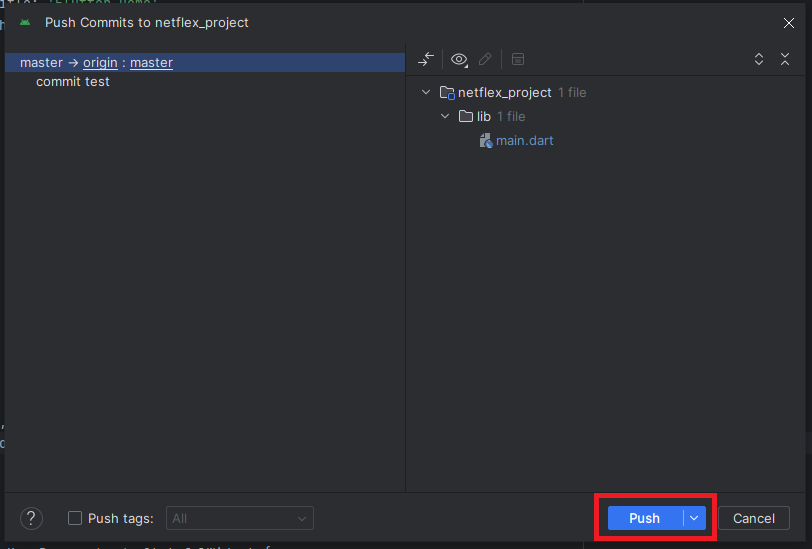
이런 안내창이 하나 더 나오는데,
Push를 한번 더 클릭 해 줬다.
이제 아까 만든 repository를 새로고침해보면
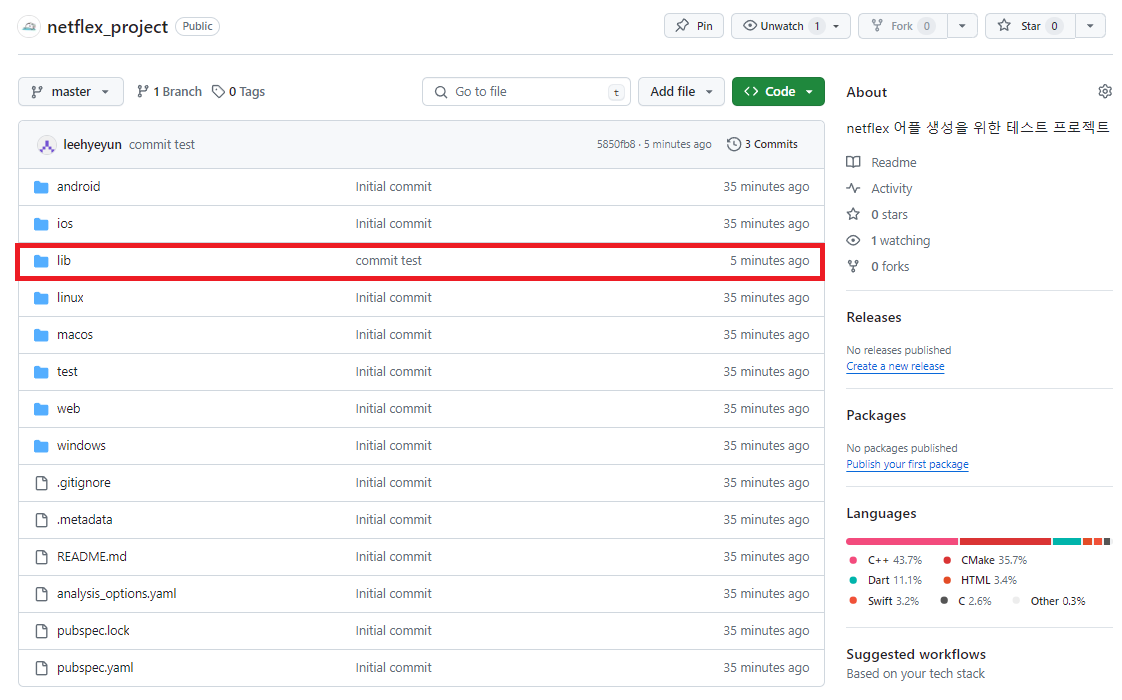
내가 수정한 부분은 lib 폴더의 main.dart 이므로
요기에 내가 남긴 커밋 메세지와 시간이 업데이트 되어있는걸 확인할 수 있다!
참고로
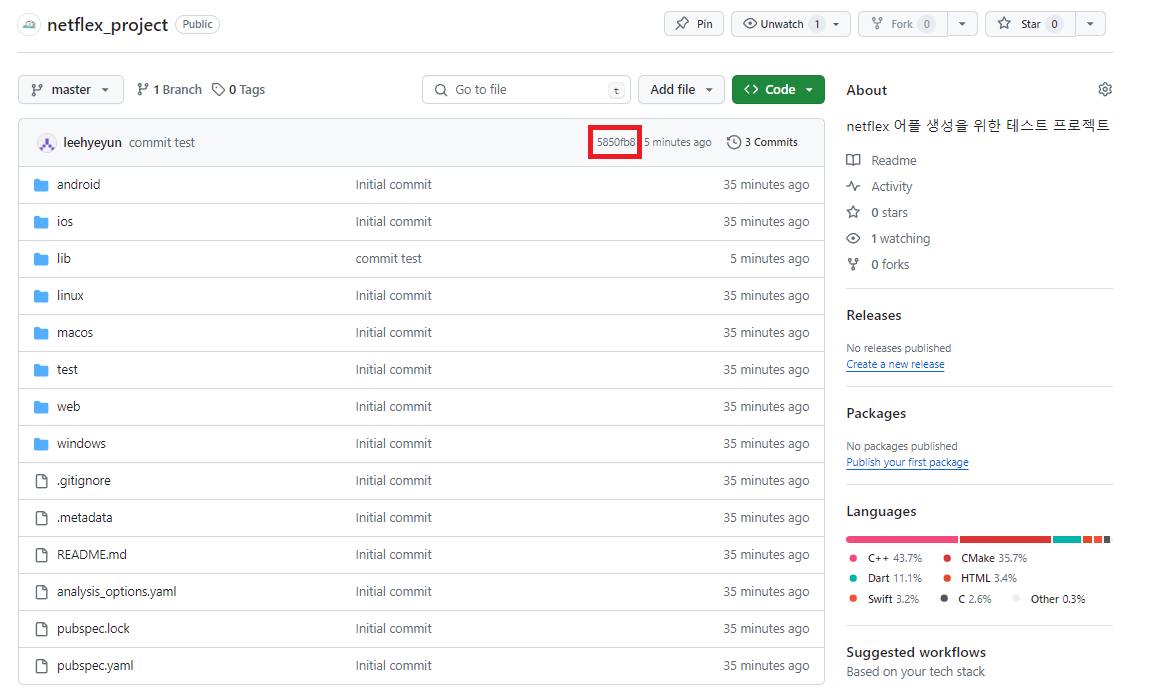
이걸 눌러주면!
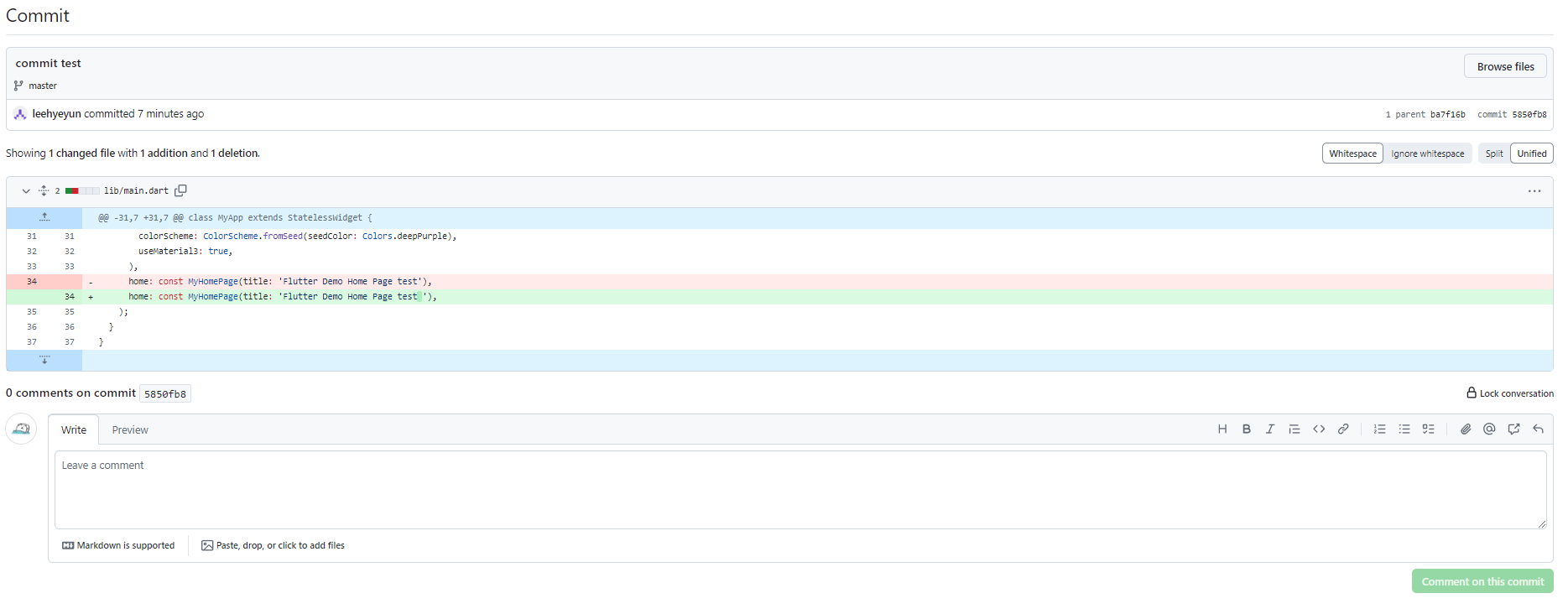
어느부분이 수정 되었는지와 코멘트를 남길 수 있는 부분이 있다! ㅎㅎ
💬 개인 github 관리는 아직까지 한번도 안해본것같다~~~
그동안 열심히 정리 했다면 추후에 사용할 일이 많았을텐데 뭔가 아쉽
그치만 이제부터 열심히 하면된당 아자아자 🙌
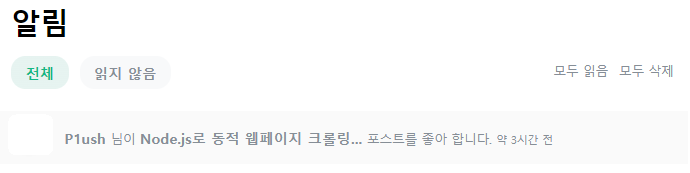
그리고 내 글이 처음으로 좋아요를 받았다 ㅎ 헉